
Trong thời đại số hóa mạnh mẽ, khả năng chỉnh sửa hình ảnh không còn là đặc quyền của các nhiếp ảnh gia hay nhà thiết kế chuyên nghiệp. Với sự phát triển của công nghệ, bất kỳ ai cũng có thể tìm hiểu cách sửa ảnh trên máy tính Win 10 một cách hiệu quả, dù là để nâng tầm ảnh cá nhân hay phục vụ mục đích kinh doanh. Bài viết này sẽ đi sâu vào các công cụ tích hợp sẵn và phần mềm chuyên dụng, giúp bạn nắm vững các kỹ thuật từ cơ bản đến nâng cao. Khám phá toàn diện các phương pháp để tối ưu hóa hình ảnh, từ đó khẳng định giá trị và tính ứng dụng thực tiễn của việc chỉnh sửa ảnh trong nhiều lĩnh vực, đặc biệt là trong việc tạo dựng hình ảnh sản phẩm chất lượng cao cho các doanh nghiệp. Bài viết này tập trung vào cách sửa ảnh trên máy tính win 10 như một neo ngữ nghĩa cốt lõi. Chúng tôi sẽ hướng dẫn bạn sử dụng hiệu quả các công cụ chỉnh sửa tích hợp và giới thiệu những phần mềm chỉnh sửa ảnh miễn phí lẫn trả phí, đảm bảo bạn có đủ kiến thức để tạo ra những bức ảnh chuyên nghiệp. Mục tiêu cuối cùng là giúp người dùng tạo ra hình ảnh chất lượng cao phục vụ mọi nhu cầu.
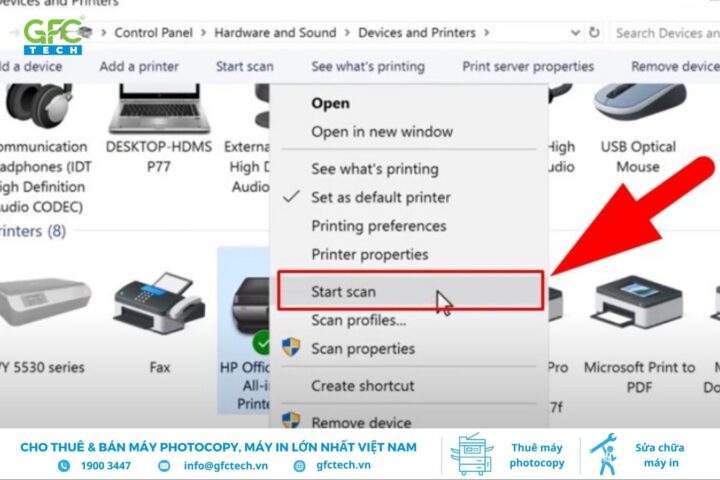
Chỉnh Sửa Ảnh Cơ Bản Với Công Cụ Tích Hợp Sẵn Trên Windows 10
Windows 10 được trang bị sẵn nhiều công cụ mạnh mẽ giúp bạn thực hiện các thao tác chỉnh sửa ảnh cơ bản mà không cần cài đặt thêm bất kỳ phần mềm nào. Việc tận dụng những tính năng này không chỉ tiết kiệm thời gian mà còn giúp bạn làm quen với các khái niệm chỉnh sửa hình ảnh một cách dễ dàng. Đây là lựa chọn lý tưởng cho những ai cần chỉnh sửa nhanh chóng hoặc có nhu cầu đơn giản.
Sửa Trực Tiếp Trên Ứng Dụng Photos
Ứng dụng Photos (Ảnh) là công cụ mặc định trên Windows 10, cung cấp giao diện trực quan và nhiều tính năng chỉnh sửa cơ bản nhưng hiệu quả. Nó cho phép bạn thực hiện các điều chỉnh về màu sắc, ánh sáng, cắt ghép và áp dụng bộ lọc một cách nhanh chóng. Việc sử dụng Photos giúp bạn tiết kiệm dung lượng máy và làm quen với quy trình chỉnh sửa mà không gặp phải sự phức tạp.
Để bắt đầu, bạn chỉ cần nhấp đúp chuột vào file ảnh cần chỉnh sửa. Ảnh sẽ tự động mở trong ứng dụng Photos, sẵn sàng cho các thao tác tiếp theo. Đây là cách tiếp cận đơn giản nhất để khởi động quá trình chỉnh sửa.
Tiếp theo, hãy tìm đến biểu tượng “Chỉnh sửa & Tạo” (Edit & Create) nằm ở góc trên bên phải của giao diện. Nhấp vào biểu tượng này sẽ mở ra một menu thả xuống, nơi bạn sẽ thấy tùy chọn “Chỉnh sửa” (Edit). Chọn tùy chọn này để truy cập vào các công cụ chỉnh sửa chính.
Sau khi chọn “Chỉnh sửa”, bạn sẽ thấy một loạt các công cụ và chức năng được sắp xếp gọn gàng ở bên phải giao diện. Các công cụ này bao gồm Cắt & Xoay (Crop & Rotate), Bộ lọc (Filters) và Điều chỉnh (Adjustments). Mỗi công cụ cung cấp các tùy chọn cụ thể để bạn tinh chỉnh hình ảnh theo ý muốn.
Cụ thể, công cụ Cắt & Xoay cho phép bạn điều chỉnh bố cục ảnh, loại bỏ các phần không mong muốn và căn chỉnh góc độ. Bạn có thể kéo các cạnh để cắt, hoặc sử dụng các preset tỷ lệ khung hình có sẵn. Chức năng xoay giúp điều chỉnh ảnh theo các góc 90 độ hoặc tự do.
Công cụ Bộ lọc cung cấp hàng loạt hiệu ứng màu sắc và tông màu khác nhau, giúp thay đổi nhanh chóng không khí của bức ảnh. Bạn chỉ cần chọn một bộ lọc và điều chỉnh cường độ để xem trước kết quả. Việc này rất hữu ích khi bạn muốn tạo phong cách đồng nhất cho các bức ảnh.
Phần Điều chỉnh (Adjustments) là nơi bạn có thể tinh chỉnh chi tiết về ánh sáng và màu sắc. Các thanh trượt cho phép bạn điều chỉnh độ sáng, độ tương phản, vùng sáng (highlights), vùng tối (shadows). Bạn cũng có thể điều chỉnh độ bão hòa màu (saturation), tông màu (tint), và nhiệt độ màu (warmth). Photos còn cung cấp tính năng “Tăng cường” (Enhance) tự động, giúp cải thiện tổng thể chất lượng ảnh chỉ với một cú nhấp.
Sau khi hoàn tất mọi điều chỉnh, bạn cần lưu lại tác phẩm của mình. Luôn chọn tùy chọn “Lưu một bản sao” (Save a copy) để đảm bảo bản gốc của ảnh không bị thay đổi. Điều này rất quan trọng để bạn có thể quay lại bản gốc nếu không hài lòng với kết quả chỉnh sửa hoặc muốn thử các phương án khác.
Sử Dụng Công Cụ Paint Cho Các Thao Tác Đơn Giản
Paint là một công cụ chỉnh sửa ảnh đã có mặt từ lâu trên Windows, nổi tiếng với sự đơn giản và dễ sử dụng. Mặc dù không có nhiều tính năng nâng cao như Photos, Paint vẫn là lựa chọn tuyệt vời cho các thao tác cơ bản như cắt, thay đổi kích thước, thêm văn bản hoặc vẽ hình đơn giản. Đây là một công cụ lý tưởng khi bạn cần thực hiện chỉnh sửa nhanh mà không muốn tải thêm bất kỳ ứng dụng nào khác.
Để bắt đầu, nhấp chuột phải vào ảnh bạn muốn chỉnh sửa, sau đó chọn “Open with” (Mở bằng) và chọn “Paint”. Thao tác này sẽ mở bức ảnh của bạn trong giao diện của Paint. Bạn sẽ thấy một thanh công cụ ở phía trên với các tùy chọn quen thuộc.
Trong Paint, bạn có thể dễ dàng thay đổi kích thước ảnh bằng cách chọn tùy chọn “Resize” trên thanh công cụ. Một hộp thoại sẽ xuất hiện, cho phép bạn nhập thông số kích thước mới theo pixel hoặc phần trăm. Bạn cũng có thể tùy chỉnh độ xiên (skew) của ảnh nếu cần.
Ngoài ra, Paint cung cấp các công cụ vẽ cơ bản như bút vẽ (pencil), tẩy (eraser), đổ màu (fill with color), chèn văn bản (text) và các hình khối (shapes). Những công cụ này rất hữu ích để thêm chú thích, đánh dấu hoặc tạo các yếu tố đồ họa đơn giản trực tiếp trên ảnh.
Sau khi hoàn thành các chỉnh sửa, bạn hãy chọn “File” ở góc trên bên trái, sau đó chọn “Save as” để lưu ảnh. Paint cho phép bạn lưu ảnh dưới nhiều định dạng phổ biến như PNG, JPEG, BMP hoặc GIF, tùy thuộc vào nhu cầu sử dụng của bạn.
Việc lưu dưới dạng mới giúp bạn giữ an toàn cho bản gốc và tạo ra các phiên bản ảnh tối ưu cho các mục đích khác nhau. Chọn định dạng phù hợp sẽ đảm bảo chất lượng hình ảnh và kích thước file tối ưu.
Sử Dụng Snipping Tool/Snip & Sketch để Chỉnh Sửa Ảnh Chụp Màn Hình Nhanh Chóng
Windows 10 cung cấp công cụ Snipping Tool và phiên bản nâng cấp Snip & Sketch (nay tích hợp trong Print Screen) cho phép bạn không chỉ chụp màn hình mà còn chỉnh sửa cơ bản ngay lập tức. Đây là một tính năng cực kỳ hữu ích cho việc tạo hướng dẫn, báo cáo hoặc chia sẻ thông tin nhanh chóng. Nó cho phép bạn thêm chú thích, cắt và đánh dấu trực tiếp trên ảnh chụp.
Để sử dụng, bạn có thể nhấn phím Print Screen hoặc Windows + Shift + S để mở giao diện Snip & Sketch. Sau khi chụp, ảnh sẽ hiển thị dưới dạng thông báo ở góc dưới bên phải màn hình. Nhấp vào thông báo đó để mở trình chỉnh sửa.
Trong giao diện chỉnh sửa, bạn sẽ tìm thấy các công cụ như bút (pen), bút highlight (highlighter), thước kẻ (ruler) và tẩy (eraser). Bạn có thể dễ dàng vẽ, gạch chân hoặc đánh dấu các phần quan trọng trên ảnh. Công cụ cắt (crop) cũng có sẵn để bạn điều chỉnh kích thước hoặc loại bỏ các phần thừa.
Khi đã hoàn tất chỉnh sửa, bạn có thể lưu ảnh trực tiếp vào máy tính, sao chép vào clipboard để dán vào ứng dụng khác, hoặc chia sẻ qua email hay các nền tảng khác. Công cụ này là một phần không thể thiếu cho những ai thường xuyên làm việc với ảnh chụp màn hình.

Các Phần Mềm Và Ứng Dụng Chỉnh Sửa Ảnh Nâng Cao Trên Máy Tính Win 10
Khi nhu cầu chỉnh sửa ảnh vượt ra ngoài các chức năng cơ bản của Photos hoặc Paint, các phần mềm chuyên dụng sẽ trở thành lựa chọn không thể thiếu. Những công cụ này mang đến khả năng kiểm soát chi tiết, các hiệu ứng phức tạp và quy trình làm việc chuyên nghiệp. Chúng đáp ứng đa dạng các mục đích, từ nhiếp ảnh cá nhân đến thiết kế đồ họa doanh nghiệp.
Corel PaintShop Pro
Corel PaintShop Pro là một phần mềm chỉnh sửa ảnh toàn diện, cung cấp sự kết hợp mạnh mẽ giữa các công cụ chỉnh sửa hình ảnh và thiết kế đồ họa. Nó được thiết kế để phục vụ cả người mới bắt đầu lẫn các nhiếp ảnh gia và nhà thiết kế có kinh nghiệm. Phần mềm này nổi bật với giao diện người dùng thân thiện, quy trình làm việc có thể tùy chỉnh và một loạt các tính năng tiên tiến.
Các tính năng nổi bật của PaintShop Pro bao gồm khả năng làm việc với nhiều lớp (layers), chỉnh sửa ảnh RAW chuyên nghiệp, các công cụ phục hồi ảnh cũ, và hàng ngàn hiệu ứng cùng bộ lọc sáng tạo. Bạn có thể thực hiện chỉnh sửa theo từng pixel, loại bỏ khuyết điểm, điều chỉnh màu sắc chính xác, và tạo ra các tác phẩm nghệ thuật phức tạp. Nó cũng hỗ trợ các tập lệnh và plugin để mở rộng chức năng.
Đối với các doanh nghiệp như Cơ khí Quốc Cường, Corel PaintShop Pro có thể hữu ích trong việc tạo ra các hình ảnh sản phẩm chất lượng cao, thiết kế tài liệu tiếp thị, hoặc tạo đồ họa cho website và mạng xã hội. Khả năng chỉnh sửa chi tiết giúp đảm bảo mọi sản phẩm đều được thể hiện một cách chuyên nghiệp và ấn tượng. Mức giá tham khảo của phần mềm này thường khoảng 79.99 USD.
Adobe Photoshop
Adobe Photoshop được xem là tiêu chuẩn vàng trong ngành công nghiệp chỉnh sửa ảnh và thiết kế đồ họa. Với bộ công cụ mạnh mẽ và linh hoạt, Photoshop cho phép người dùng thực hiện mọi thứ từ các chỉnh sửa ảnh cơ bản đến việc tạo ra các tác phẩm nghệ thuật kỹ thuật số phức tạp. Đây là lựa chọn hàng đầu của các chuyên gia toàn cầu.
Photoshop nổi bật với khả năng làm việc theo lớp (layers), mặt nạ (masks), và các công cụ chọn vùng chính xác. Nó cung cấp vô số bộ lọc, hiệu ứng, và khả năng tùy chỉnh màu sắc chuyên sâu. Ngoài ra, việc hỗ trợ plugin và tích hợp với các ứng dụng Adobe Creative Cloud khác như Illustrator hay Lightroom tạo nên một hệ sinh thái mạnh mẽ.
Đối với các ứng dụng chuyên nghiệp, Photoshop là công cụ không thể thiếu cho việc chỉnh sửa ảnh sản phẩm, thiết kế quảng cáo, xử lý ảnh kiến trúc, hay tạo các bản vẽ kỹ thuật được minh họa. Việc sử dụng Photoshop giúp đảm bảo chất lượng hình ảnh đạt chuẩn cao nhất, phản ánh sự chuyên nghiệp của thương hiệu. Chi phí sử dụng thường khoảng 22.99 USD/tháng theo gói Adobe Creative Cloud.
Canva
Canva là một công cụ thiết kế đồ họa trực tuyến miễn phí, được biết đến với giao diện kéo và thả đơn giản cùng thư viện mẫu khổng lồ. Nó được tạo ra để giúp mọi người, kể cả những người không có kinh nghiệm thiết kế, tạo ra các hình ảnh đẹp mắt và chuyên nghiệp. Canva là lựa chọn tuyệt vời cho việc tạo nội dung marketing, bài đăng mạng xã hội, poster, và tài liệu trình bày.
Canva cung cấp hàng ngàn mẫu thiết kế sẵn có cho nhiều loại hình ảnh khác nhau. Bạn có thể dễ dàng tùy chỉnh văn bản, màu sắc, font chữ, và chèn hình ảnh của riêng mình. Ngoài ra, Canva còn có các công cụ chỉnh sửa ảnh cơ bản như cắt, điều chỉnh độ sáng/tương phản, và áp dụng bộ lọc.
Mặc dù chủ yếu là công cụ thiết kế, Canva vẫn rất hữu ích cho việc chỉnh sửa và bố cục ảnh một cách nhanh chóng, đặc biệt khi cần tạo ra các hình ảnh có tính thẩm mỹ cao cho mục đích quảng bá sản phẩm hoặc dịch vụ. Canva cung cấp gói miễn phí và gói Pro (khoảng 1.500.000 VNĐ/năm/thành viên) với nhiều tính năng nâng cao hơn.
GIMP
GIMP (GNU Image Manipulation Program) là một phần mềm chỉnh sửa ảnh mã nguồn mở miễn phí, được coi là một trong những lựa chọn thay thế tốt nhất cho Adobe Photoshop. GIMP cung cấp một bộ tính năng mạnh mẽ và linh hoạt, phù hợp cho cả việc chỉnh sửa ảnh cơ bản và các tác vụ đồ họa phức tạp. Nó hoạt động trên nhiều hệ điều hành, bao gồm Windows 10.
GIMP hỗ trợ đầy đủ các tính năng chuyên nghiệp như làm việc với các lớp (layers), mặt nạ (masks), kênh màu, và các công cụ chọn vùng phức tạp. Nó có một thư viện bộ lọc và hiệu ứng phong phú, cùng khả năng mở rộng thông qua các plugin do cộng đồng phát triển. GIMP cũng có thể xử lý nhiều định dạng file ảnh, bao gồm cả RAW thông qua các plugin bổ sung.
Đây là giải pháp tuyệt vời cho những cá nhân hoặc doanh nghiệp có ngân sách hạn chế nhưng vẫn cần một công cụ mạnh mẽ để chỉnh sửa ảnh sản phẩm, tạo đồ họa kỹ thuật, hoặc thiết kế các ấn phẩm quảng cáo. Cộng đồng người dùng lớn của GIMP cũng cung cấp nhiều tài nguyên học tập và hỗ trợ.
Inkscape
Inkscape là một phần mềm đồ họa vector mã nguồn mở và miễn phí, nổi bật với khả năng tạo và chỉnh sửa đồ họa dựa trên vector. Mặc dù Inkscape không phải là phần mềm chỉnh sửa ảnh bitmap chuyên dụng như Photoshop hay GIMP, nó vẫn có những ứng dụng nhất định trong quy trình làm việc với hình ảnh. Nó rất hữu ích khi bạn cần kết hợp ảnh với các yếu tố đồ họa vector.
Inkscape được sử dụng rộng rãi để thiết kế logo, biểu tượng, minh họa, và các loại đồ họa khác cần khả năng thay đổi kích thước mà không làm giảm chất lượng. Trong ngữ cảnh chỉnh sửa ảnh, bạn có thể nhập các tệp hình ảnh bitmap vào Inkscape để thêm các yếu tố vector, văn bản, hoặc tạo các đường viền sắc nét. Tính năng chuyển đổi bitmap thành vector cũng rất đáng chú ý.
Đối với các công ty cơ khí như Quốc Cường, Inkscape có thể được dùng để tạo các sơ đồ kỹ thuật chi tiết, minh họa sản phẩm với độ chính xác cao, hoặc thiết kế các biểu tượng chuyên nghiệp cho tài liệu kỹ thuật và tiếp thị. Nó mang lại sự linh hoạt khi cần tích hợp giữa hình ảnh chụp và đồ họa minh họa.
LightZone
LightZone là một phần mềm chỉnh sửa ảnh miễn phí và mã nguồn mở, chuyên biệt trong việc xử lý ảnh RAW. Nó được thiết kế đặc biệt cho các nhiếp ảnh gia muốn kiểm soát hoàn toàn quá trình chỉnh sửa ánh sáng và màu sắc mà không làm hỏng dữ liệu gốc của ảnh. LightZone sử dụng một quy trình làm việc không phá hủy, cho phép bạn thử nghiệm nhiều chỉnh sửa khác nhau.
Điểm mạnh của LightZone nằm ở khả năng điều chỉnh chi tiết vùng sáng và vùng tối thông qua các công cụ vùng (zones). Điều này giúp người dùng kiểm soát ánh sáng và độ tương phản một cách chính xác, tái tạo lại chi tiết trong các vùng ảnh bị phơi sáng quá mức hoặc thiếu sáng. Ngoài ra, nó còn cung cấp các presets và khả năng tùy chỉnh màu sắc nâng cao.
Với giao diện trực quan và các công cụ chuyên sâu, LightZone là lựa chọn lý tưởng cho những ai thường xuyên làm việc với ảnh RAW từ máy ảnh DSLR hoặc mirrorless. Nó giúp tối ưu hóa chất lượng hình ảnh từ nguồn gốc, đặc biệt quan trọng cho các bức ảnh sản phẩm yêu cầu độ chân thực và chi tiết cao.
Polarr
Polarr là một phần mềm chỉnh sửa ảnh hiện đại, có sẵn trên Windows 10 và các nền tảng khác, được biết đến với giao diện người dùng thân thiện và các công cụ chỉnh sửa mạnh mẽ. Polarr cung cấp cả phiên bản miễn phí và trả phí (Pro), đáp ứng nhu cầu từ cơ bản đến chuyên nghiệp. Nó đặc biệt được yêu thích nhờ các bộ lọc tùy chỉnh và khả năng chỉnh sửa AI.
Polarr có các công cụ điều chỉnh ánh sáng, màu sắc, chi tiết và làm mờ ảnh. Điểm mạnh của Polarr là khả năng tạo và chia sẻ các bộ lọc (filter) tùy chỉnh, cho phép người dùng áp dụng phong cách độc đáo của riêng mình hoặc khám phá các phong cách từ cộng đồng. Công nghệ AI giúp tự động hóa một số tác vụ chỉnh sửa, tiết kiệm thời gian.
Phần mềm này phù hợp cho những người muốn có sự kiểm soát cao đối với màu sắc và tông màu của ảnh, cũng như những ai muốn thử nghiệm với các hiệu ứng sáng tạo. Polarr là một công cụ xuất sắc để tạo ra những bức ảnh có phong cách riêng biệt và chuyên nghiệp.
Photopea (Trực Tuyến)
Photopea là một trình chỉnh sửa ảnh và đồ họa trực tuyến miễn phí, hoạt động trực tiếp trên trình duyệt web của bạn. Nó nổi bật vì có giao diện và chức năng tương tự như Adobe Photoshop, hỗ trợ nhiều định dạng tệp tin bao gồm PSD, AI, XD, Sketch, PDF, XCF, RAW, và hơn thế nữa. Photopea là một lựa chọn tuyệt vời cho những ai cần các tính năng của Photoshop nhưng không muốn cài đặt phần mềm hoặc không có ngân sách.
Photopea cung cấp các công cụ chỉnh sửa ảnh mạnh mẽ như làm việc với lớp (layers), mặt nạ (masks), công cụ chọn vùng phức tạp, điều chỉnh màu sắc, bộ lọc, và hiệu ứng. Nó còn hỗ trợ công cụ vector và văn bản, cho phép bạn thực hiện nhiều loại hình thiết kế. Điều đặc biệt là tất cả đều diễn ra trên trình duyệt mà không cần cài đặt.
Công cụ này đặc biệt hữu ích cho việc chỉnh sửa ảnh nhanh, xử lý các tệp thiết kế từ khách hàng, hoặc làm việc trên các máy tính không có quyền cài đặt phần mềm. Với Photopea, bạn có thể dễ dàng cắt, ghép, chỉnh màu, và retouche ảnh một cách chuyên nghiệp chỉ với một kết nối internet.

Mẹo Và Kỹ Thuật Chỉnh Sửa Ảnh Hiệu Quả Cho Người Dùng Windows 10
Để việc chỉnh sửa ảnh trên máy tính Win 10 trở nên hiệu quả và cho ra những kết quả ấn tượng, bạn không chỉ cần biết cách sử dụng các công cụ mà còn phải nắm vững một số mẹo và kỹ thuật quan trọng. Những lời khuyên này sẽ giúp bạn tối ưu hóa quy trình làm việc và tạo ra những bức ảnh chất lượng cao hơn. Đây là những nền tảng cần thiết cho mọi cấp độ người dùng.
Lựa Chọn Nền Tảng Phù Hợp Với Mục Đích
Việc chọn đúng công cụ chỉnh sửa là yếu tố then chốt. Nếu bạn chỉ cần cắt, xoay hoặc chỉnh sửa ánh sáng cơ bản cho ảnh cá nhân, các ứng dụng tích hợp sẵn như Photos hoặc Paint là đủ. Chúng tiết kiệm thời gian và tài nguyên hệ thống. Tuy nhiên, đối với ảnh sản phẩm, tài liệu marketing hoặc các dự án đồ họa phức tạp, bạn cần những phần mềm chuyên nghiệp như Photoshop, Corel PaintShop Pro. Canva sẽ phù hợp cho thiết kế nhanh và sáng tạo.
Tầm Quan Trọng Của Việc Lưu Trữ Bản Gốc
Một trong những quy tắc vàng của chỉnh sửa ảnh là luôn giữ lại bản gốc. Trước khi thực hiện bất kỳ chỉnh sửa nào, hãy tạo một bản sao của ảnh. Điều này đảm bảo bạn có thể quay lại điểm ban đầu nếu có lỗi xảy ra hoặc muốn thử một phong cách chỉnh sửa khác. Đây là phương pháp chỉnh sửa không phá hủy, bảo vệ dữ liệu quan trọng của bạn.
Khám Phá Bộ Lọc, Hiệu Ứng Và Presets
Bộ lọc và hiệu ứng có thể thay đổi đáng kể không khí và phong cách của bức ảnh. Đừng ngần ngại thử nghiệm với các bộ lọc có sẵn trong Photos hoặc các presets trong LightZone, Polarr. Việc này giúp bạn tìm ra phong cách độc đáo cho riêng mình hoặc tạo sự nhất quán cho bộ sưu tập ảnh. Hiểu cách các bộ lọc ảnh hưởng đến màu sắc và ánh sáng là rất quan trọng.
Hiểu Các Khái Niệm Cơ Bản Về Ảnh
Để chỉnh sửa ảnh chuyên nghiệp, việc nắm vững các khái niệm cơ bản về nhiếp ảnh là cần thiết. Các yếu tố như độ phơi sáng (exposure), cân bằng trắng (white balance), bố cục (composition), và lý thuyết màu sắc (color theory) sẽ hướng dẫn bạn đưa ra quyết định chỉnh sửa sáng suốt. Ví dụ, hiểu về quy tắc một phần ba có thể giúp bạn cắt ảnh một cách hấp dẫn hơn.
Sử Dụng Phím Tắt Để Tăng Tốc Độ Làm Việc
Học và sử dụng các phím tắt sẽ giúp tăng tốc đáng kể quy trình chỉnh sửa của bạn. Hầu hết các phần mềm chỉnh sửa đều có một bộ phím tắt chung cho các thao tác phổ biến như cắt (Ctrl+X), sao chép (Ctrl+C), dán (Ctrl+V), hoàn tác (Ctrl+Z) hoặc lưu (Ctrl+S). Việc này giúp bạn thao tác nhanh hơn và tập trung hơn vào việc sáng tạo.
Tối Ưu Hóa Ảnh Cho Các Mục Đích Khác Nhau
Mục đích sử dụng ảnh quyết định cách bạn tối ưu hóa chúng. Ảnh dùng cho website cần kích thước nhỏ và định dạng JPEG để tải nhanh, trong khi ảnh in ấn đòi hỏi độ phân giải cao và định dạng TIFF hoặc PNG để giữ chất lượng tốt nhất. Hiểu rõ sự khác biệt giữa các định dạng file (JPEG, PNG, GIF, TIFF, WEBP) và cách nén ảnh là rất quan trọng.
Tìm Hiểu Và Học Hỏi Liên Tục
Lĩnh vực chỉnh sửa ảnh luôn có những công nghệ và kỹ thuật mới. Hãy luôn cập nhật kiến thức bằng cách đọc các bài viết hướng dẫn, xem video tutorial, tham gia các cộng đồng trực tuyến. Thực hành thường xuyên và không ngừng thử nghiệm là chìa khóa để nâng cao kỹ năng của bạn.
Việc nắm vững cách sửa ảnh trên máy tính Win 10 là một kỹ năng giá trị, giúp bạn không chỉ nâng cao chất lượng hình ảnh cá nhân mà còn tạo ra các tài liệu trực quan chuyên nghiệp cho công việc. Từ các công cụ tích hợp sẵn như Photos và Paint đến những phần mềm chuyên nghiệp như Photoshop hay GIMP, Windows 10 cung cấp đầy đủ các lựa chọn để bạn thỏa sức sáng tạo. Hãy áp dụng những kiến thức và mẹo hữu ích đã được chia sẻ để biến những bức ảnh thô thành tác phẩm nghệ thuật, phục vụ hiệu quả mọi mục đích cá nhân và kinh doanh. Đối với một doanh nghiệp như Cơ khí Quốc Cường, việc có khả năng chỉnh sửa hình ảnh chất lượng cao sẽ là lợi thế lớn trong việc quảng bá sản phẩm và thương hiệu.
Ngày Cập Nhật Mới Nhất: Tháng 10 16, 2025 by Cơ khí Quốc Cường

Chuyên gia cơ khí chính xác tại Cơ khí Quốc Cường – là một trong những công ty hàng đầu Việt Nam chuyên sâu về sản xuất, gia công cơ khí.
